YouTube टिप्स, हैक्स और शॉर्टकट की अंतिम सूची
YouTube में आश्चर्यजनक रूप से कई ऐसे शॉर्टकट हैं, जिनके बारे में बहुत से लोग नहीं जानते हैं। यदि आप जानना चाहते हैं कि YouTube(YouTube) के लिए कौन-सी युक्तियां मौजूद हैं , तो इस मार्गदर्शिका को पढ़ें। आप इस गाइड को हर किसी के पसंदीदा वीडियो सामग्री प्लेटफॉर्म के लिए अंतिम टिप्स, हैक्स और शॉर्टकट सूची के रूप में मान सकते हैं।
इनमें से कुछ शॉर्टकट और टिप्स YouTube के माध्यम से मूल रूप से उपलब्ध हैं, जबकि अन्य आपके ब्राउज़र या आपके कंप्यूटर के माध्यम से अन्य माध्यमों से उपलब्ध हैं। ठीक(Alright) है, चलो सीधे अंदर कूदें।

YouTube वीडियो प्लेबैक शॉर्टकट I
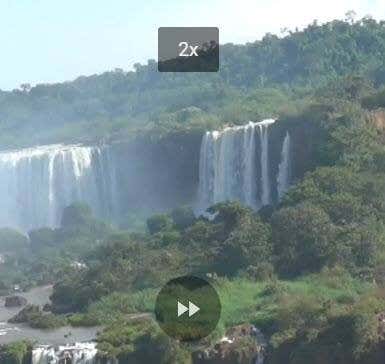
शायद सबसे उपयोगी शॉर्टकट वीडियो प्लेबैक नियंत्रण पर केंद्रित हैं। बहुत से लोग जानते हैं कि स्पेसबार( spacebar) दबाने से वीडियो रुक जाएगा या चल जाएगा। आप K(press K) भी दबा सकते हैं । लेकिन वीडियो प्लेबैक के लिए और भी कई शॉर्टकट हैं। यहाँ क्या उपलब्ध है पर एक पूर्ण नज़र है।
उदाहरण के लिए, बायां तीर( left arrow) दबाने पर 5 सेकंड पीछे कूद जाएगा। वैकल्पिक रूप से, दायां तीर(right arrow ) 5 सेकंड आगे कूद जाएगा। आगे जाना चाहते हैं? क्रमशः 10 सेकंड पीछे कूदने या 10 सेकंड आगे बढ़ाने के लिए J और L का उपयोग करें ।
त्वरित लंघन के लिए भी अधिक नेविगेशन विकल्प उपलब्ध हैं। 0 या होम(Home ) आपको शुरुआत में ले जाएगा। अंत(End ) आपको वीडियो के अंत तक ले जाएगा । संख्या 1-9(numbers 1-9) आपको वीडियो के माध्यम से सम वेतन वृद्धि में ले जाएगी । उदाहरण के लिए, 5 आपको 4 मिनट के वीडियो के माध्यम से 2 मिनट तक ले जाएगा।
यदि आप स्किप करने के बजाय चीजों को गति देना चाहते हैं, तो आप वह भी कर सकते हैं। चीजों को गति देने या धीमा करने के लिए बस (Simply) Shift + > या Shift + < का उपयोग करें । गति 0.25x से 2x तक होती है।
अंत में, आप '.'( ‘.’ ) का उपयोग करके फ्रेम दर फ्रेम स्थानांतरित कर सकते हैं । या ',' जब वीडियो रुका हुआ हो। यह विशिष्ट क्षणों में स्क्रीनशॉट प्राप्त करने या किसी भी छोटे विवरण को पकड़ने के लिए उपयोगी हो सकता है जिसे आप अन्यथा किसी वीडियो में याद कर सकते हैं।
(Want)फ्लाई पर वॉल्यूम बढ़ाना या घटाना चाहते हैं? ऊपर और नीचे तीर (up and down arrows)YouTube प्लेयर के वॉल्यूम में 5% की वृद्धि या कमी करेंगे । आप m(m) के साथ भी वीडियो को म्यूट या अनम्यूट कर सकते हैं।
(Want)वीडियो का पैमाना बदलना चाहते हैं ? आप भी ऐसा कर सकते हैं। f दबाने पर आप फुलस्क्रीन पर पहुंच जाएंगे और ESC दबाने पर फुलस्क्रीन निकल जाएगी।
वैकल्पिक रूप से, चित्र वीडियो में एक छोटा चित्र बनाने के लिए i दबाएं जिससे आप देखते समय ब्राउज़ करते रहें। मैं(i) आपको वीडियो पेज पर वापस लौटा दूंगा। अंत में, थिएटर मोड में जाने के लिए t दबाएं।(t)
यहां कुछ और हैं: c( c) के साथ कैप्शन चालू/बंद करें, b के साथ कैप्शन पृष्ठभूमि रंग विकल्पों के माध्यम से चक्र , और पिछले के लिए SHIFT + p या अगले के लिए SHIFT + n के साथ प्लेलिस्ट में नए वीडियो पर जाएं ।
उपयोगी YouTube खोज आदेश
आइए कुछ अन्य उपयोगी YouTube कमांड, टिप्स और ट्रिक्स पर एक नज़र डालें, जिनका उपयोग आप वेबसाइट को जल्दी से नेविगेट करने के लिए कर सकते हैं। विशेष रूप से, YouTube खोज आदेश।

यदि आप पहले से YouTube पर हैं, तो आप खोज बार पर तुरंत जाने के लिए / दबा सकते हैं । यूट्यूब(YouTube) पर नहीं ? URL में (URL)बस(Simply) youtube.com टाइप करें और फिर TAB दबाएं । इसके बाद(Next) , वह टाइप करें जिसे आप खोजना चाहते हैं और आपको सीधे YouTube खोज परिणामों पर ले जाया जाएगा।

या, सीधे डेस्कटॉप से खोजने के बारे में क्या? रन(Run ) बॉक्स खोलने के लिए Windows Key+R दबाएं , फिर chrome youtube.com/results?search_query=SEARCH’ टाइप करें । कोष्ठक हटाएँ और 'SEARCH' को अपने खोज शब्द से बदलें। आपके चुने हुए खोज शब्दों के साथ क्रोम(Chrome) पर तुरंत एक नया टैब खुल जाएगा ।
यदि आप क्रोम(Chrome) का उपयोग नहीं करते हैं , तो आप ऊपर दिए गए कमांड में क्रोम को 'फ़ायरफ़ॉक्स', 'आईएक्सप्लोर' या 'माइक्रोसॉफ्ट-एज' से बदल सकते हैं।
आप जो खोज रहे हैं उसे और परिभाषित करने के लिए आप कुछ खोज युक्तियों का भी उपयोग कर सकते हैं। मैंने नीचे कुछ उदाहरण दिए हैं।
आप '+' या '-' वाले शब्दों को हटा सकते हैं या शब्दों को फ़िल्टर कर सकते हैं। उदाहरण के लिए, मान लें कि आप भारत(India) के बैंगलोर(Bangalore) शहर के बारे में जानना चाहते हैं । YouTube पर बैंगलोर(Bangalore) की खोज शहर से संबंधित सभी प्रकार की सामग्री को समान नामों के साथ दिखाएगी। इस उदाहरण में, विशेष रूप से एपेक्स लीजेंड्स(Apex Legends) नामक गेम से ।
आप बैंगलोर -एपेक्स -लेजेंड्स(Bangalore -apex -legends) खोज कर एपेक्स लीजेंड्स(Apex Legends) शब्द को हटा सकते हैं ।

ऊपर(Above) दो खोज परिणामों का एक उदाहरण है और वे कैसे भिन्न हैं। आप उन वीडियो को निकालने के लिए कई अलग-अलग तरीकों से इसका उपयोग कर सकते हैं जिन्हें आप अपने खोज परिणामों में नहीं देखना चाहते हैं। बहुत सारे वही सर्च ऑपरेटर जो Google.com पर(search operators that work on Google.com) काम करते हैं, यहां भी काम करेंगे।
आप किसी भी पद पर " ” चिह्नों का उपयोग करके अपनी खोज में विशिष्ट शब्दों को बाध्य कर सकते हैं। एक उदाहरण के रूप में, मान लें कि आप किसी विशिष्ट महीने में किसी देश का यात्रा व्लॉग खोजना चाहते हैं, यह देखने के लिए कि मौसम कैसा हो सकता है।

ब्राज़ील यात्रा व्लॉग "अप्रैल" की(Brazil travel vlog “April”) खोज करने से वे परिणाम वापस आ जाएंगे जिनमें उनके शीर्षक में अप्रैल शामिल है। (April)जैसा कि आप ऊपर की छवि में देख सकते हैं, यह विशिष्ट शब्दों को खोजने का एक प्रभावी तरीका हो सकता है।
मेनू में और अधिक YouTube युक्तियाँ छिपी हुई हैं(Tips Hidden)
आप विभिन्न मेनू और UI पैनल में भी कई उपयोगी YouTube टिप्स पा सकते हैं। (YouTube)यहां मेरे कुछ फेवरिट दिए गये हैं।

सबसे पहले, यदि आप गलती से अपनी विंडो बंद कर देते हैं, या किसी ऐसे वीडियो को फिर से देखना चाहते हैं जिसे आपने पहले याद किया था, तो आप होम पेज के दाईं ओर स्थित टैब पर इतिहास पर क्लिक कर सकते हैं ( history on the tab)। आप अपने इतिहास को स्क्रॉल कर सकते हैं और यहां तक कि इसके माध्यम से भी खोज सकते हैं, जिससे किसी विशेष वीडियो को ढूंढना बहुत आसान हो जाता है। यह आपको उपकरणों के बीच चलते समय वीडियो को जल्दी से खोजने की अनुमति देता है।
इस पृष्ठ पर देखने का इतिहास चालू करें पर(Turn on watch history) क्लिक करना सुनिश्चित करें ताकि आपका इतिहास दर्ज किया जा सके। देखने का इतिहास बंद होने पर आपके द्वारा देखे गए किसी भी वीडियो को खोजने के लिए यह युक्ति काम नहीं करेगी।
यदि आप बहुत सारे वीडियो देखते हैं या पसंद करते हैं और बाद के लिए वीडियो सहेजना चाहते हैं, तो आप एक टिप्पणी छोड़ सकते हैं और फिर बाद में इसे खोजने के लिए इस पृष्ठ पर टिप्पणी इतिहास टूल का उपयोग कर सकते हैं। आप यहां अपनी पिछली खोजों के बारे में विस्तृत जानकारी भी प्राप्त कर सकते हैं।

अपनी आंखों पर तनाव कम करना चाहते हैं? YouTube में एक डार्क मोड है। इसे चालू करने के लिए, ऊपर दाईं ओर अपने प्रोफ़ाइल चित्र पर क्लिक करें। इसके बाद, दिखाई देने वाले ड्रॉपडाउन मेनू में डार्क थीम: ऑफ( Dark theme: off ) पर क्लिक करें । डार्क मोड चालू करने के लिए क्लिक करें ।(Click)
सारांश
YouTube का उपयोग करने के लिए हमारे सुझावों और युक्तियों को पढ़ने के लिए समय निकालने के लिए धन्यवाद । इस गाइड में हमने निम्नलिखित को शामिल किया है:
- अद्वितीय खोज सुविधाएँ
- प्लेबैक शॉर्टकट
- मेनू में छिपी शीर्ष विशेषताएं
आपको इनमें(Which) से कौन सी विशेषता सबसे ज्यादा पसंद आई? मुझे बताओ। यदि आपके पास अपना कोई सुझाव है, तो बेझिझक उन्हें ट्विटर(Twitter) पर साझा करें । मुझे यह सुनना अच्छा लगेगा कि आपको क्या सुझाव देना है। आनंद लेना!
Related posts
अपने वीडियो के लिए शानदार YouTube थंबनेल कैसे बनाएं
यूट्यूब चैनल आर्ट कैसे बनाये
संपूर्ण YouTube प्लेलिस्ट कैसे डाउनलोड करें
आपके ऑनलाइन जीवन को स्वचालित करने के लिए 13 सर्वश्रेष्ठ IFTTT एप्लेट (पूर्व व्यंजन)
वेबसाइट ट्रैफ़िक बढ़ाने के 7 सिद्ध तरीके
विंडोज टास्कबार में शॉर्टकट कैसे जोड़ें
रिवर्स इमेज सर्च क्या है और इसका उपयोग कैसे करें
YouTube पर अधिक दृश्य प्राप्त करने के लिए 5 युक्तियाँ
Microsoft टीमों के लिए 13 सर्वश्रेष्ठ कीबोर्ड शॉर्टकट
अपनी खुद की विकी साइट कैसे बनाएं
विंडोज डेस्कटॉप में शॉर्टकट कैसे जोड़ें
विंडोज स्टार्ट मेन्यू में शॉर्टकट कैसे जोड़ें
एक कस्टम डोमेन क्या है और एक कैसे सेट करें
Wix Vs Squarespace: बेहतर वेब डिज़ाइन टूल कौन सा है?
इंस्टाग्राम पर इमेज कैसे शेयर और रीपोस्ट करें
20 सर्वश्रेष्ठ Chromebook कीबोर्ड शॉर्टकट
आपका बहुत सारा समय बचाने के लिए शीर्ष 30 जीमेल कीबोर्ड शॉर्टकट
सर्वश्रेष्ठ स्नैपचैट गोपनीयता युक्तियाँ
Google ड्रॉइंग ट्यूटोरियल, टिप्स और ट्रिक्स
ओटीटी बताते हैं: ड्रूपल क्या है?
